9838-014
[Windows] すべての印刷データを白黒で印刷したい
以下のいずれかを設定することで、常にモノクロで印刷することができます。
次の手順に従って、設定を変更してください。
メモ
コンピューターの環境または次の条件によって、画面や手順が異なる場合があります。
ご使用のデバイスとその設定状況、ファームウェアのバージョン、オプション構成
ご使用のドライバーとバージョン
ドライバーの印刷設定画面で、[印刷品質]シートまたは[カラー]シートの[カラーモード]を[白黒]に設定する
1
アプリケーションの印刷メニューを選択
2
表示された印刷画面で、使用しているデバイスを選択 → [詳細設定]をクリック
アプリケーションによっては、「プリンターのプロパティ」または「プロパティ」の場合があります。
3
印刷設定画面の[印刷品質]シート(PS3 プリンタードライバーでは[カラー]シート)を表示
4
[カラーモード]を[白黒]に設定
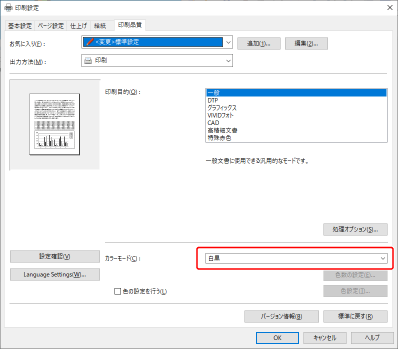
5
[OK]をクリック
Windowsのプリンタープロパティ画面で、[その他の設定]の[常に白黒で印刷]を[する]に設定する
1
Windowsの[ スタート]
スタート] [
[ 設定]をクリック
設定]をクリック
 スタート]
スタート] [
[ 設定]をクリック
設定]をクリック2
[デバイス]をクリック
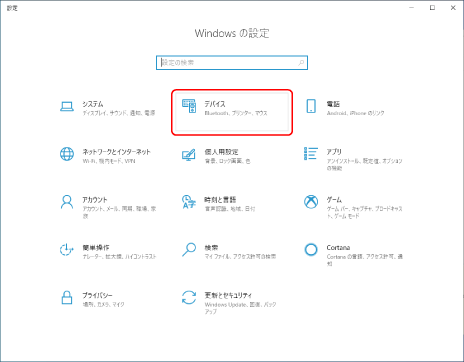
3
[プリンターとスキャナー]をクリック
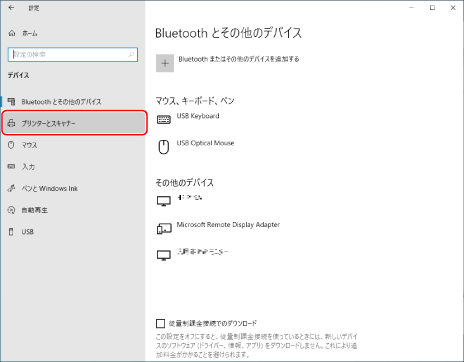
4
設定するデバイスを選択 → [管理]をクリック
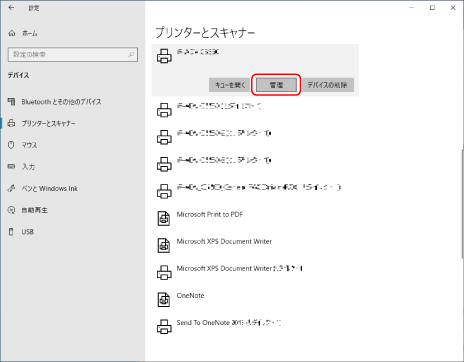
5
[デバイスの管理]で、[プリンターのプロパティ]をクリック
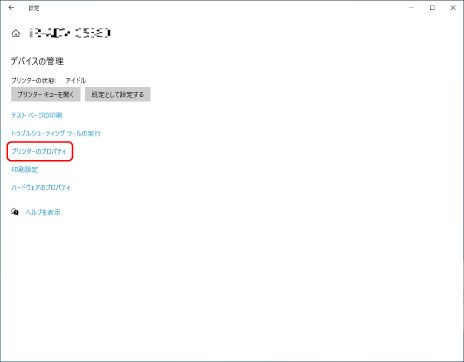
6
[デバイスの設定]シートを表示
7
[詳細設定]をクリック
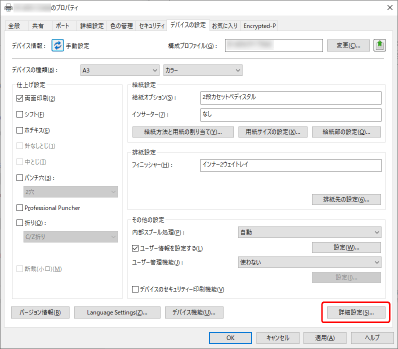
8
[その他の設定]シートで[常に白黒で印刷]を[する]に設定

9
[OK]をクリック
メモ
このQ&Aでは、Windows 10を例にして説明しています。